การตั้งค่าเวลาทำการ และข้อความตอบกลับนอกเวลาทำการใน Omoo
การตั้งค่าเวลาทำการ (Business Hours Setting)
ฟีเจอร์นี้ช่วยให้ระบบแยกช่วงเวลา "เปิดทำการ" และ "นอกเวลาทำการ" ได้อย่างชัดเจน พร้อมตั้งค่าข้อความตอบกลับอัตโนมัติเมื่ออยู่นอกเวลาทำการ เพื่อไม่ให้ลูกค้ารู้สึกถูกละเลย
ขั้นตอนการตั้งค่าเวลาทำการ
- เข้าสู่ระบบ Omoo ด้วยบัญชีของคุณ
- คลิกที่ไอคอน ตั้งค่า (⚙️) บนแถบเมนูด้านซ้าย
- เลือกเมนู กล่องข้อความ จากแถบเมนูด้านข้าง
- คลิกที่ปุ่ม ตั้งค่า (⚙️) ของกล่องข้อความที่ต้องการตั้งเวลา
- เลือกแท็บ เวลาทำการ
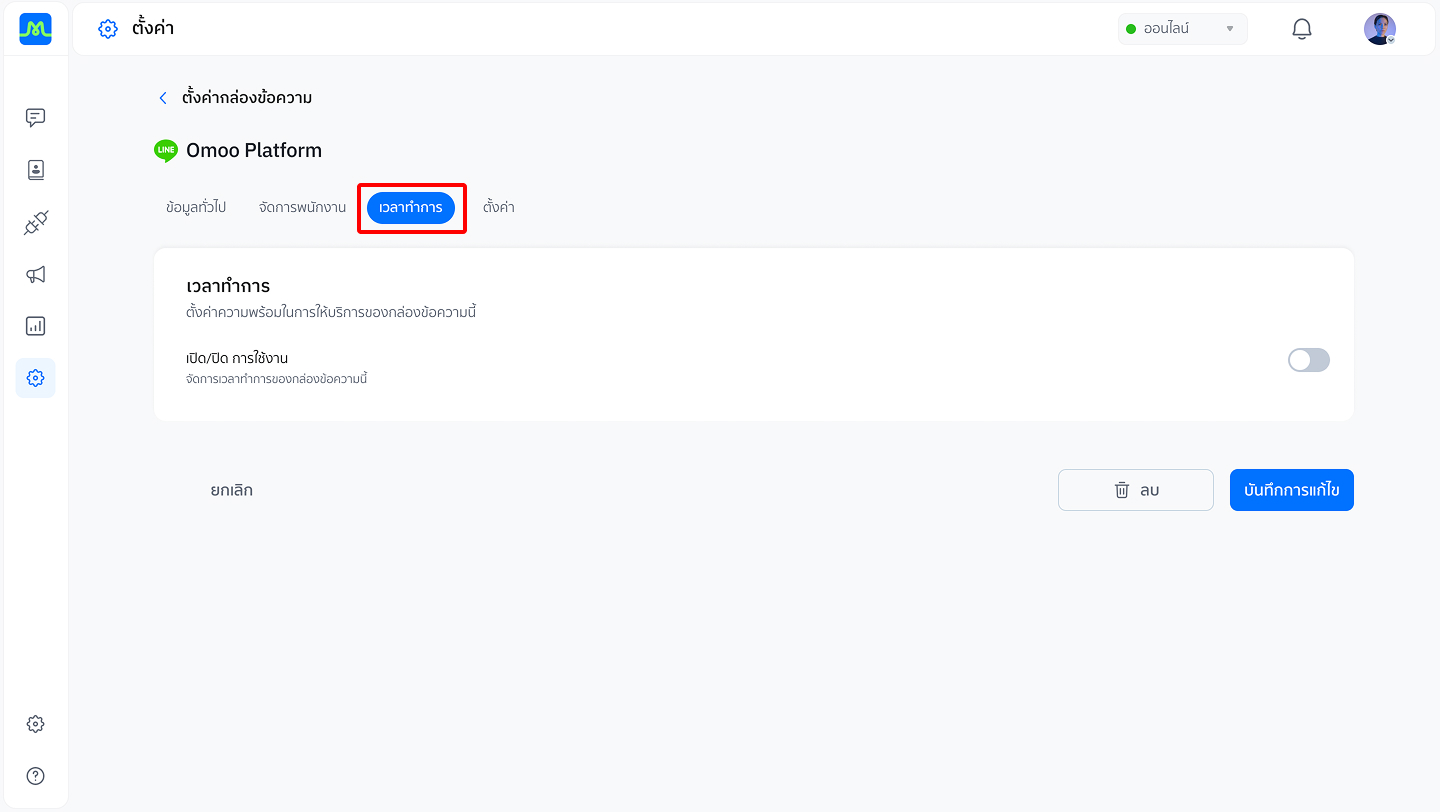
รายละเอียดการตั้งค่า
✅ เปิดใช้งานเวลาทำการ
- เลื่อนปุ่ม Toggle ให้เป็นสถานะเปิด
- หากไม่เปิดใช้งาน ระบบจะถือว่าทำการตลอด 24 ชั่วโมง
✅ ตั้งค่าโซนเวลา
- ควรกำหนดเป็น (GMT+07:00) Asia/Bangkok เพื่อให้ตรงกับเวลาประเทศไทย
✅ กำหนดวันและเวลาทำการ
- เลือกวันจันทร์ - อาทิตย์ ตามเวลาทำการจริง
- สามารถตั้งช่วงเวลาได้ละเอียด เช่น 09:00 - 18:00 น.
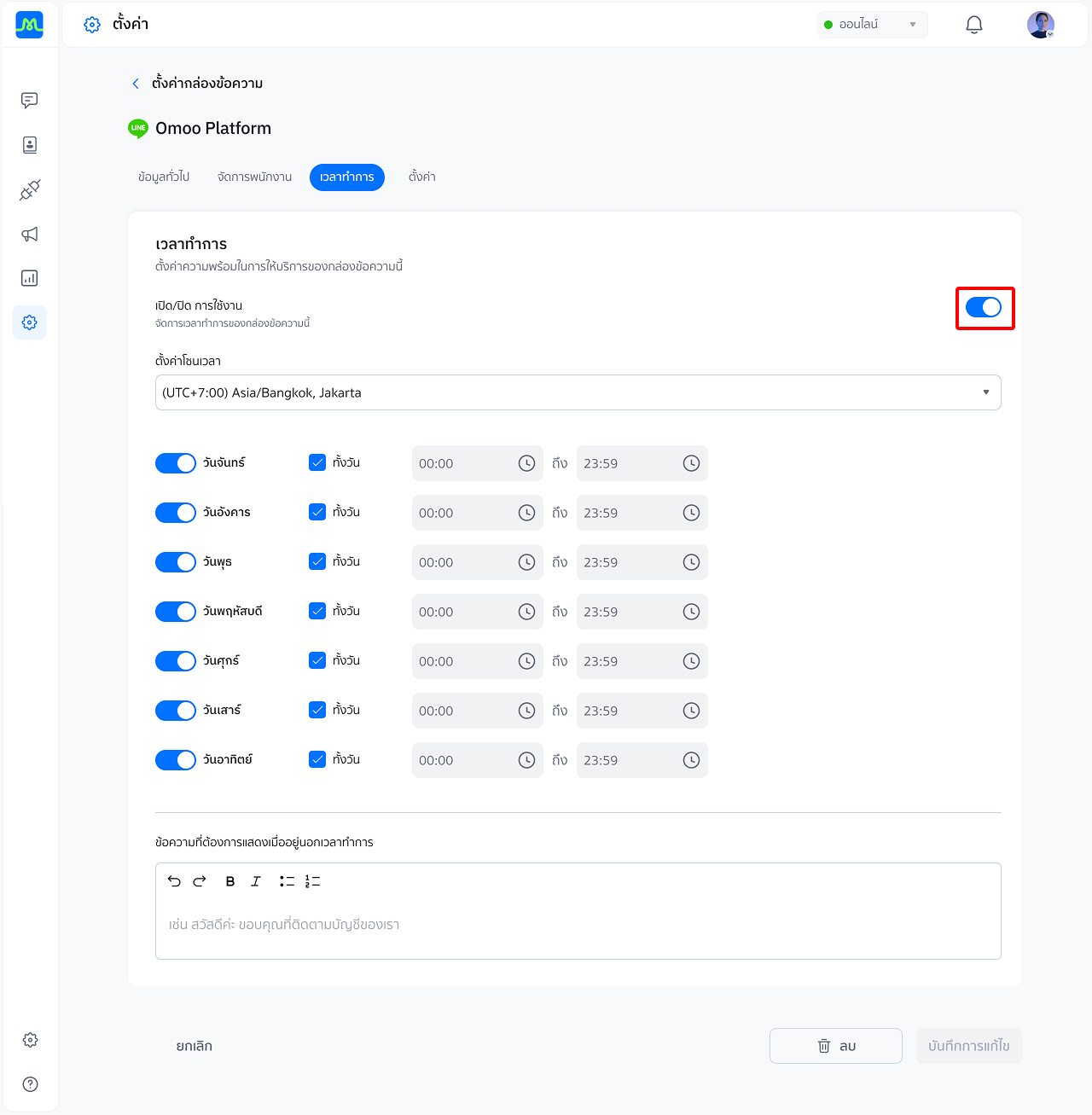
✅ ตั้งข้อความตอบกลับอัตโนมัตินอกเวลาทำการ
- กรอกข้อความที่ต้องการให้ลูกค้าเห็นเมื่อส่งข้อความเข้ามานอกเวลาทำการ
- ตัวอย่างข้อความ เช่น:
"ขณะนี้อยู่นอกเวลาทำการ ทีมงานจะติดต่อกลับโดยเร็วที่สุดในวันทำการถัดไป ขอบคุณค่ะ"
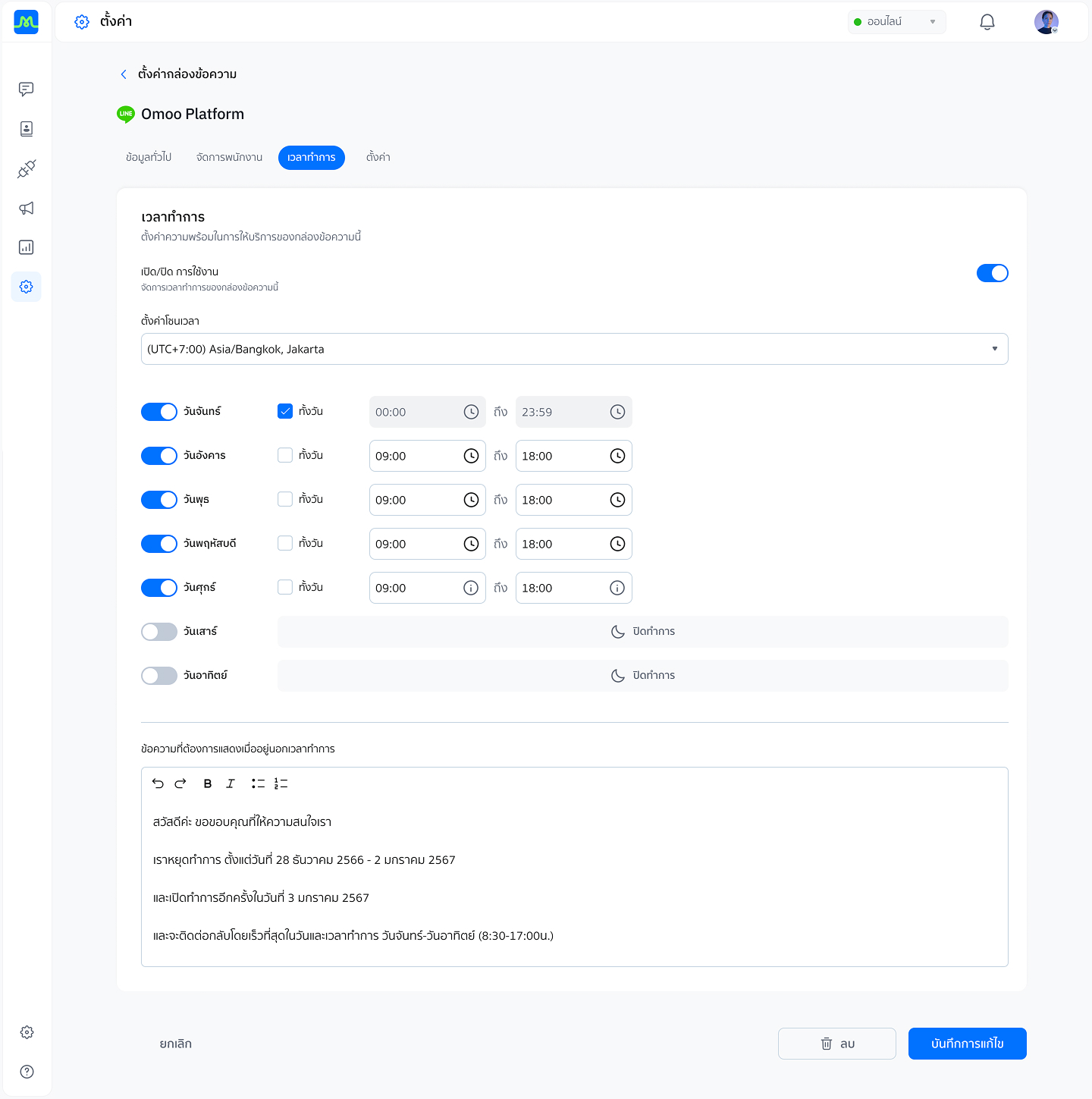
✅ กดปุ่ม บันทึกการแก้ไข เพื่อบันทึกข้อมูลทั้งหมด
หมายเหตุเพิ่มเติม
- ฟีเจอร์นี้ทำงานในระดับ กล่องข้อความ (Inbox) สามารถตั้งค่าแยกตามช่องทางได้ เช่น LINE, Facebook, Instagram, WebChat
- ข้อความตอบกลับอัตโนัตินอกเวลาทำการจะแสดงเพียง 1 ครั้งต่อการสนทนาใหม่จากลูกค้า
- หากมีการเปลี่ยนแปลงเวลา หรือข้อความ สามารถกลับมาแก้ไขได้ทุกเมื่อในเมนูนี้

